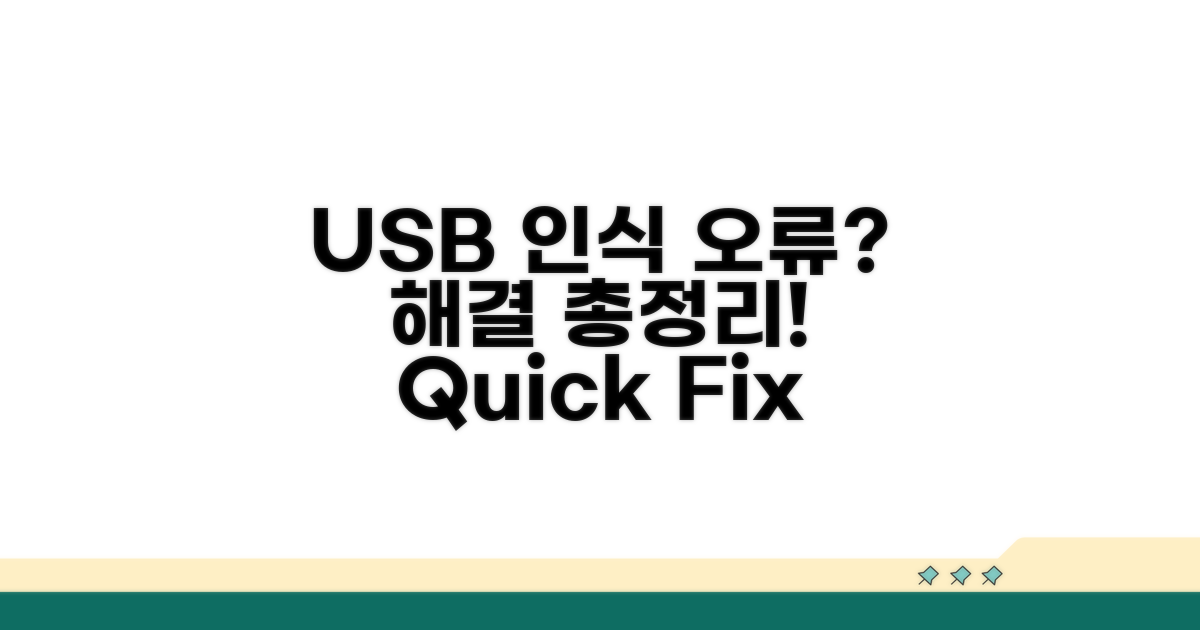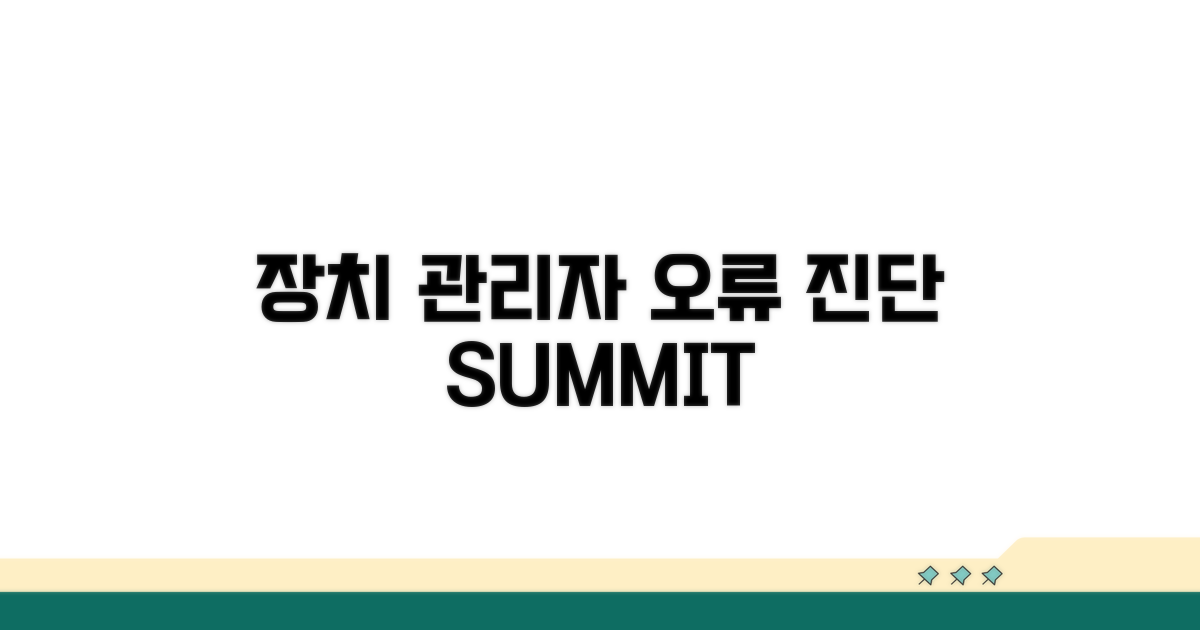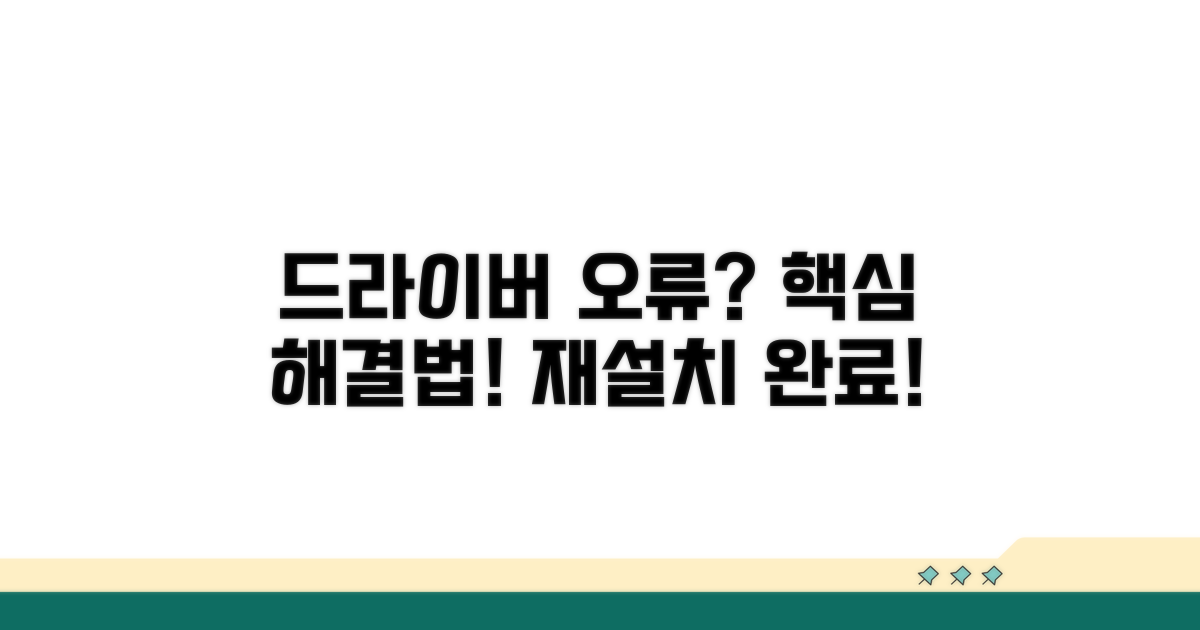컴퓨터가 USB를 인식하지 못할때 | 윈도우 장치관리자 확인부터 하드웨어 문제까지 해결 방법을 찾고 계시죠? 갑자기 USB가 먹통이 되면 정말 답답하고 당황스러우셨을 텐데요. 이 글에서는 여러분의 문제를 명쾌하게 해결해 드릴 핵심 정보만을 엄선해서 알려드리겠습니다.
인터넷에 정보는 넘쳐나지만, 정작 내게 필요한 해결책을 찾기란 쉽지 않죠. 어디서부터 확인해야 할지, 어떤 부분이 문제인지 몰라 막막하셨을 겁니다.
장치 관리자 점검부터 간단한 하드웨어 문제 해결까지, 단계별로 따라 하면 누구나 USB 인식 문제를 해결하고 다시 편하게 사용할 수 있게 될 거예요. 이제 더 이상 헤매지 마세요!
Contents
USB 인식 오류, 원인부터 해결까지
USB 메모리나 외장 하드 드라이브가 갑자기 컴퓨터에서 인식되지 않는 상황, 당황스러우셨죠? USB 인식 오류는 다양한 원인으로 발생할 수 있습니다. 윈도우 장치관리자 확인부터 시작해 하드웨어 문제까지, 단계별로 해결 방법을 알아보겠습니다.
가장 먼저 윈도우 장치관리자를 열어 USB 장치의 상태를 확인해야 합니다. 윈도우 검색창에 ‘장치관리자’를 입력하고 실행하세요. ‘범용 직렬 버스 컨트롤러’ 항목을 확장하여 해당 USB 장치에 노란색 느낌표나 오류 표시가 있는지 확인합니다. 만약 오류 표시가 있다면, 드라이버 문제일 가능성이 높습니다.
오류 표시가 있는 장치를 마우스 오른쪽 버튼으로 클릭하고 ‘디바이스 제거’를 선택한 후, 컴퓨터를 다시 시작하면 윈도우가 자동으로 드라이버를 재설치할 수 있습니다. 만약 재설치 후에도 문제가 지속된다면, ‘드라이버 업데이트’를 시도해보세요.
다른 USB 장치들은 정상적으로 작동하는지, 혹은 해당 USB 장치를 다른 컴퓨터에 연결했을 때도 인식이 안 되는지 확인하는 것이 중요합니다. 만약 특정 USB 포트에서만 문제가 발생한다면, 해당 포트 자체에 물리적인 손상이 있을 수 있습니다. 컴퓨터 본체 전면 USB 포트 대신 후면 USB 포트를 사용해보거나, USB 허브를 거치지 않고 직접 연결해보세요.
USB 케이블이 있다면, 케이블 자체의 불량일 수도 있습니다. 가능하다면 다른 USB 케이블로 교체하여 연결을 시도해 보세요. 보통 USB 3.0 포트는 파란색으로 표시되며, 최대 5Gbps의 속도를 지원합니다. USB 2.0은 480Mbps입니다.
위의 방법들로도 해결되지 않는다면, USB 장치 자체의 하드웨어 문제일 가능성이 있습니다. USB 메모리나 외장 하드 드라이브 내부에 물리적인 손상이 발생했거나, 저장 장치 자체의 수명이 다했을 수 있습니다. 중요한 데이터가 있다면, 빠른 시일 내에 데이터 복구 전문 업체를 통해 복구를 시도하는 것이 좋습니다.
새로운 USB 장치를 구매할 때는 용량, 속도, 내구성을 고려하여 선택하는 것이 좋습니다. 예를 들어, 씨게이트(Seagate)의 외장 하드 드라이브는 1TB 모델이 약 7만원대, 2TB는 10만원대부터 시작하며 안정적인 성능을 제공합니다. 샌디스크(SanDisk)의 USB 메모리도 다양한 용량과 가격대로 출시되어 선택의 폭이 넓습니다.
장치 관리자 확인, 오류 증상 진단
컴퓨터가 USB를 인식하지 못할 때, 장치 관리자 확인은 필수입니다. 우선 윈도우 검색창에 ‘장치 관리자’를 입력하여 실행해주세요. 여기에 나타나는 ‘범용 직렬 버스 컨트롤러’ 항목을 확장하면 USB 관련 장치 목록을 확인할 수 있습니다.
만약 USB 장치 옆에 노란색 느낌표나 빨간색 X 표시가 있다면, 드라이버 문제나 하드웨어 충돌을 의심해 볼 수 있습니다. 이런 경우 해당 장치를 마우스 오른쪽 버튼으로 클릭하여 ‘드라이버 업데이트’를 시도하거나, ‘디바이스 사용 안 함’ 후 다시 ‘디바이스 사용’을 선택하여 재인식을 유도하는 것이 일반적인 첫 번째 조치입니다.
장치 관리자에서 ‘알 수 없는 장치’로 표시되는 경우, 이는 윈도우가 해당 USB 장치를 제대로 인식하지 못하고 있다는 신호입니다. 이때는 USB 장치를 제거한 후 컴퓨터를 재부팅하고 다시 연결하는 것이 효과적일 수 있습니다. 이 과정은 약 5분 내외로 소요됩니다.
만약 문제가 지속된다면, USB 장치 자체의 고장 가능성을 염두에 두어야 합니다. 다른 컴퓨터에 해당 USB 장치를 연결하여 인식이 되는지 확인하는 것이 가장 확실한 방법입니다. 이 테스트는 약 10분 정도 소요되며, 이를 통해 컴퓨터 문제인지 USB 장치 문제인지 명확히 구분할 수 있습니다.
USB 포트 불량 또한 간과할 수 없는 원인 중 하나입니다. 전면 패널 USB 포트 대신 후면 메인보드에 직접 연결된 USB 포트를 사용해 보거나, 다른 USB 포트에도 연결해보며 테스트하세요. 특히 여러 USB 장치를 동시에 연결했을 때 문제가 발생한다면, USB 허브나 컴퓨터 자체의 전원 공급 능력 부족일 가능성도 있습니다.
결론적으로, 컴퓨터가 USB를 인식하지 못할때는 장치 관리자 확인을 시작으로, 드라이버 점검, 다른 포트 및 컴퓨터 테스트, 그리고 최종적으로 USB 장치 자체의 고장 가능성을 차례로 점검하는 체계적인 접근이 중요합니다.
핵심 팁: USB 장치의 물리적인 손상 여부도 꼼꼼히 확인하세요. 커넥터 부분이 휘거나 파손된 경우 인식이 불가능합니다.
드라이버 재설치, 필수 해결 단계
USB 장치를 컴퓨터가 인식하지 못할 때, 장치 관리자 확인부터 하드웨어 문제까지 단계별로 해결하는 방법을 안내합니다. 드라이버 재설치는 필수적인 과정입니다.
먼저 윈도우 검색창에 ‘장치 관리자’를 입력하여 실행합니다. ‘범용 직렬 버스 컨트롤러’ 항목을 확장하여 문제가 있는 USB 장치를 찾으세요.
노란색 느낌표나 물음표가 표시된 장치는 드라이버에 문제가 있다는 의미입니다. 해당 장치를 마우스 오른쪽 버튼으로 클릭한 후 ‘디바이스 제거’를 선택하세요.
장치 제거 후 컴퓨터를 재부팅하면 윈도우가 자동으로 USB 장치 드라이버를 다시 설치합니다. 재부팅 후에도 문제가 지속되면 다른 USB 포트나 다른 컴퓨터에 연결하여 하드웨어 자체의 문제인지 확인해야 합니다.
팁: USB 포트 청소도 의외로 효과적인 해결책이 될 수 있습니다. 먼지가 쌓여 접촉 불량을 일으키는 경우가 많습니다.
| 단계 | 확인 사항 | 소요 시간 | 체크포인트 |
| 1단계 | 장치 관리자 실행 및 USB 장치 확인 | 2-3분 | 노란색 느낌표/물음표 확인 |
| 2단계 | 문제 장치 선택 및 디바이스 제거 | 1분 | ‘이 장치의 드라이버 소프트웨어를 삭제합니다’ 옵션 선택 (권장) |
| 3단계 | 컴퓨터 재부팅 | 3-5분 | 자동 드라이버 재설치 유도 |
| 4단계 | USB 장치 재연결 및 인식 확인 | 1-2분 | 정상 인식 시 문제 해결 |
만약 드라이버 재설치 후에도 컴퓨터가 USB를 인식하지 못한다면, 다른 USB 장치가 정상적으로 작동하는지 확인해보세요. 특정 USB 장치만 문제가 있다면 해당 장치 자체의 고장일 가능성이 높습니다.
가능하다면 USB 장치를 다른 컴퓨터에 연결하여 작동하는지 테스트하는 것이 가장 확실합니다. 다른 컴퓨터에서도 동일한 문제가 발생한다면 USB 장치 자체의 물리적 손상을 의심해야 합니다.
USB 포트 및 케이블 점검 방법
컴퓨터가 USB를 인식하지 못할때, 가장 먼저 겪는 난관은 포트와 케이블의 사소한 문제입니다. 겉보기엔 멀쩡해도 내부 접촉 불량이 흔하죠. USB 메모리나 외장하드를 여러 포트에 번갈아 꽂아보세요. 특정 포트만 문제가 있다면 해당 포트 자체의 고장일 가능성이 높습니다.
USB 케이블 역시 꺾이거나 단선된 흔적이 있는지 꼼꼼히 확인해야 합니다. 특히 스마트폰 충전 케이블처럼 자주 구부러지는 부분에서 문제가 자주 발생해요. 다른 USB 기기나 컴퓨터에 해당 케이블을 연결해 정상 작동하는지 테스트해보는 것이 확실합니다.
이런 간단한 점검으로도 윈도우 장치관리자 확인부터 하드웨어 문제까지 해결의 실마리를 잡을 수 있습니다. 케이블 불량일 경우, 보통 5천 원 내외의 새 케이블로 교체하는 것으로 문제가 해결되는 경우가 많습니다.
전문가 도움, 문제 최종 해결 팁
컴퓨터가 USB를 인식하지 못할 때, 단순한 드라이버 문제 해결을 넘어 전문가들이 실질적으로 활용하는 고급 진단 및 해결 방법을 소개합니다. 일반적인 절차로는 발견하기 어려운 근본적인 원인을 파악하고, 예상치 못한 문제까지 해결하는 데 초점을 맞춥니다.
장치 관리자에서 확인이 어렵거나 드라이버 재설치 후에도 문제가 지속된다면, USB 컨트롤러 자체의 물리적 문제를 의심해 볼 수 있습니다. 고급 사용자는 BIOS/UEFI 설정에서 USB 포트 활성화 여부를 직접 확인하거나, 메인보드 칩셋 드라이버를 최신 버전으로 수동 업데이트하는 것을 권장합니다.
또한, 다른 USB 포트에 연결 시에도 문제가 동일하게 발생한다면, 특정 포트의 전원 공급 부족 문제일 가능성도 있습니다. 이 경우, 외부 전원 공급이 가능한 USB 허브를 사용하거나, 가능하면 마더보드 후면 포트(전면 포트보다 안정적인 경우가 많음)를 이용해 보세요.
USB 장치 인식 오류는 시스템 파일 손상이나 다른 하드웨어와의 충돌로 인해 발생하기도 합니다. SFC(System File Checker) 및 DISM(Deployment Image Servicing and Management) 명령어를 사용하여 시스템 무결성을 검사하고 복구하는 것이 중요합니다. 명령 프롬프트(관리자 권한)에서 sfc /scannow와 DISM /Online /Cleanup-Image /RestoreHealth 명령을 순차적으로 실행해 보세요.
이러한 복잡한 문제 해결 과정은 때로는 전문적인 기술 지원을 필요로 합니다. 컴퓨터가 USB를 인식하지 못할 때, 마지막 수단으로 해당 하드웨어 제조사의 기술 지원 센터나 신뢰할 수 있는 컴퓨터 수리점을 통해 정확한 진단을 받는 것이 현명합니다. 이는 시간과 노력을 절약하고, 더욱 확실한 해결책을 찾는 길입니다.
자주 묻는 질문
✅ 컴퓨터가 USB를 인식하지 못할 때 가장 먼저 어디를 확인해야 하나요?
→ 컴퓨터가 USB를 인식하지 못할 때 가장 먼저 윈도우 장치관리자를 열어 USB 장치의 상태를 확인해야 합니다. 장치관리자의 ‘범용 직렬 버스 컨트롤러’ 항목에서 해당 USB 장치에 노란색 느낌표나 오류 표시가 있는지 확인하는 것이 중요합니다.
✅ 장치관리자에서 USB 장치에 오류 표시가 나타날 경우, 어떤 해결 방법을 시도해 볼 수 있나요?
→ 장치관리자에서 USB 장치에 오류 표시가 있다면, 드라이버 문제일 가능성이 높습니다. 오류 표시가 있는 장치를 마우스 오른쪽 버튼으로 클릭하고 ‘디바이스 제거’를 선택한 후 컴퓨터를 다시 시작하여 윈도우가 자동으로 드라이버를 재설치하게 하거나, ‘드라이버 업데이트’를 시도해 볼 수 있습니다.
✅ 특정 USB 포트에서만 USB 인식이 되지 않는다면, 어떤 점을 의심해 볼 수 있고 어떻게 해결해야 하나요?
→ 특정 USB 포트에서만 문제가 발생한다면, 해당 USB 포트 자체에 물리적인 손상이 있을 수 있습니다. 이 경우 컴퓨터 본체 전면 USB 포트 대신 후면 USB 포트를 사용해보거나, USB 허브를 거치지 않고 USB 장치를 직접 연결하여 문제를 해결해 볼 수 있습니다.